Glaive là chú chuột chơi game đến từ Corsair, 1 thương hiệu của Mỹ, nổi tiếng với các sản phẩm chuyên phục vụ cho các game thủ. Qua những gì được hãng giới thiệu: Thiết kế mang lại khả năng tháo lắp theo thói quen người dùng (dạng mô đun – modular), đèn RGB 16.8 triệu màu, mắt cảm biến quang chất lượng, có mức DPI cao là 16000,..Có thể thấy Corsair Glaive RGB hội tụ rất nhiều yếu tố để trở thành 1 chú chuột chơi game cao cấp, mang lại trải nghiệm tối ưu cho các bạn game thủ, nhất là những bạn game thủ FPS.
Vậy trải nghiệm thực tế sản phẩm này thế nào ? Sau đây là 1 số ý kiến cá nhân và đánh giá của Techzones, các bạn hãy theo dõi tiếp nhé.
.jpg?w=1920)
Thiết kế và cảm nhận ngoại hình
Với kích thước 125,8 x 91,5 x 44,6 mm, thì cảm nhận đầu tiên của mình khi cầm chú chuột Corsair Glaive trên tay, đó là nó khá to kể cả bề ngang lẫn chiều dọc, và cũng hơi nặng nữa.
.jpg?w=1920)
Theo như hãng thông báo thì Glaive được bán ra thị trường sẽ có 2 phiên bản, về thiết kế thì giống nhau hoàn toàn, chỉ khác chút ở phần mặt trước: bản thường thì là khung nhựa màu đen (trọng lượng khoảng 120g chưa tính dây), còn bản Aluminum thì phần khung nhôm màu bạc (127g). Nặng không chênh lệch bao nhiêu, nhưng cũng khá đủ để tạo cảm giác khác biệt, và phiên bản mình dùng để đánh giá là bản Aluminum.
.jpg?w=1920)
Theo cảm nhận cá nhân, thì Glaive mang 1 thiết kế có khá nhiều sự khác biệt so với các sản phẩm chuột trước đây của Corsair: bớt rườm rà và rối rắm hơn, độ hoàn thiện tốt, chuột mang kiểu dáng công thái học, tạo tư thế thoải mái cho tay cầm và không tốn nhiều quá nhiều thời gian để làm quen.
Game thủ thuận tay phải hay tay trái nói chung đều có thể sử dụng tốt Corsair Glaive, mặc dù các nút bấm bên hông và các grip modular tháo rời thì tối ưu cho các bạn dùng tay phải hơn.
.jpg?w=1920)
Dù rằng kích thước to, hơi hơi nặng, nhưng nhờ phân bổ trọng lượng cân đối và hợp lý, nên những thao tác cầm nắm, kéo vẩy chuột cũng khá dễ dàng, và mình cảm thấy nó nhẹ hơn trọng lượng thực tế.
Form chuột thích hợp với các bạn có cỡ tay trung bình lớn trở lên, sử dụng kiểu cầm Palm grip hoặc Clawn grip, với các bạn tay nhỏ thì cũng tạm ổn, tuy sẽ hơi với các đầu ngón tay 1 chút.
.jpg?w=1920)
Bề mặt phía trên của Glaive được phủ một lớp nhựa nhám, khá mịn, tạo độ bám khi sử dụng. Chất lượng lớp phủ khá cao, theo đánh giá của mình thì Glaive sẽ không bị bong tróc lớp nhựa này ra, kể cả sử dụng trong thời tiết nóng nực, hay tay người dùng dễ đổ mồ hôi, và bề mặt chuột cũng ít bám bụi nữa.
.jpg?w=1920)
Trên Corsair Glaive có tổng cộng 6 nút bấm, được đặt gọn gàng, và không gây tình trạng nhấn nhầm khi thao tác nhanh. 2 nút phụ bên hông trái, được làm tách hẳn ra khỏi phần thân, tạo cảm giác có phần hầm hố và ấn tượng cho phần bên hông này.
Nút thay đổi DPI được đặt giữa 2 nút chuột chính trái và phải, ngay phía trên nó là nút cuộn chuột, với phần cuộn được làm nhô lên cao hẳn so với bề mặt, chất liệu của phần cuộn sử dụng là cao su, với các họa tiết tương tự như lốp xe của các dòng xe tải lớn, xe bán tải,..
.jpg?w=1920)
Dây cáp kết nối có độ dài khoảng 1,8m, được bọc vải lưới chắc chắn, phần đầu chuột không tháo rời được, làm theo dạng lò xo, hạn chế tối đa việc bị đứt hay bị rối. Khá đáng tiếc là dù đây có thể coi là sản phẩm cao cấp của Corsair, nhưng Glaive sử dụng kết nối chỉ là USB type A 2.0 và đầu USB không được mạ vàng
Hệ thống đèn Led RGB cũng được hãng bố trí khá nhiều trên chuột: chúng ta có 3 vùng chính, ngoài ở logo Corsair, chúng ta còn có 2 dải led mỏng ở 2 bên hông chuột, và cụm đèn nhỏ nằm phía dưới phần mặt trước của 2 nút chuột trái phải.
.jpg?w=1920)
.jpg?w=1920)
Có thể thấy Corsair đã bắt kịp xu hướng màu mè led RGB đang nở rộ trong 2-3 năm gần đây, và đã làm tốt về mặt hiển thị với khả năng tùy biến Led thông qua phần mềm. Ngoài ra trên chuột chúng ta có 5 vạch có thể sáng đèn để thể hiện các mức DPI khi sử dụng, không thể thay đổi màu Led được.
.jpg?w=1920)
Điểm đặc biệt nhất về mặt thiết kế mà nãy giờ mình cũng đã nhắc sơ qua trên con Corsair Glaive, đó là khả năng tháo lắp các grip modular, người dùng có thể dễ dàng thay đổi grip bên hông bằng các miếng modular mà Corsair tặng kèm theo chuột.
Theo ý kiến cá nhân mình, thì kiểu thay đổi grip bên hông này không quá mới mẻ, nhưng đây có lẽ là chú chuột đầu tiên của Corsair áp dụng thiết kế dạng thế này. Và trên Glaive thì hãng đã làm tốt chi tiết này, lực hút nam châm hợp lý, đủ chắc chắn để không lo bị rớt trong lúc sử dụng, mà vẫn có thể tháo lắp một cách dễ dàng, nhanh chóng.
.jpg?w=1920)
Ngoài miếng grip mặc định bên hông trái của chuột có phần cạnh trơn nhám như bề mặt, thì tặng kèm theo Glaive là 2 miếng grip thay thế, 1 miếng có hình dáng tương tự miếng mặc định, 1 miếng thì có thêm phần “cánh” bè ra bên hông, giúp những bạn có ngón tay cái to, không thích bấu chặt vào hông chuột, hoặc có kiểu cầm chuột mà ngón tay cái đặt lên mặt bàn / mặt miếng di chuột, có thể đặt ngón cái lên phần này để thư giãn, nghỉ ngơi thoải mái hơn.
.jpg?w=1920)
Thêm vào đó, hãng Corsair cũng chăm chút hơn khi 2 miếng grip thay thế đều có lớp cao su chống trượt bên ngoài, tăng cường độ bám của ngón tay. Bên cạnh phải cũng có lớp cao su tương tự, nhưng bên cạnh này thì không tháo rời mặt hông được.
.jpg?w=1920)
Ngoài ra thì Corsair còn tặng kèm thêm một túi nhỏ để các bạn có thể cất các miếng grip modular thay thế vào, rất tiện để mang đi và hạn chế khả năng bị thất lạc trong quá trình sử dụng. Đây là điểm mình đánh giá khá cao, khi 1 số hãng gaming gear khác thường cũng có tặng kèm grip thay thế, nhưng ít chú ý tới việc người dùng sẽ cất giữ, và mang đi theo như thế nào.
Đi sâu hơn vào chi tiết
Lật mặt dưới lên thì Corsair Glaive cũng không có gì đặc biệt ngoài 4 chân feet có kích thước khá lớn, được làm từ nhựa Teflon, cho độ bền cao và độ ma sát thấp, từ đó mang lại tốc độ “lướt” chuột êm và nhanh hơn, nhất là khi các bạn sử dụng chuột chung với các tấm lót chuột chất lượng tốt. Bên cạnh đó thì khi sử dụng grip thay thế dạng “cánh”, thì bạn được khuyến mãi thêm 1 chân feet nữa là thành 5 cái.
.jpg?w=1920)
Nút chuột sử dụng trên Corsair Glaive vẫn là switch Omron, cho tuổi thọ lên tới hàng chục triệu lần nhấn. Pixart 3367 là cảm biến quang học được trang bị trên Glaive, đây là một trong những cảm biến thuộc hàng mới nhất hiện nay, với độ nhạy DPI tối đa là 16000.
Thông số kỹ thuật
Loại cảm biến: Quang học
Độ nhạy: 100 dpi - 16000 dpi
Tần số phản hồi: 1000 Hz/500 Hz/250 Hz/125 Hz
Bộ nhớ trong: Có
Trên website của Corsair, thì người dùng có thể tải miễn phí một phần mềm với tên gọi Corsair Utility Engine (iCUE) để quản lý các thiết bị ngoại vi, gaming gear ví dụ như: chuột, bàn phím, tai nghe,…
.png?w=1920)
.png?w=1920)
Các bạn sẽ dễ dàng và thoải mái tùy chỉnh các thông số về DPI, chế độ đèn Led, hiệu ứng, cũng có thể gán chức năng cho từng nút theo ý thích (ngoại trừ nút chuột trái).
.png?w=1920)
.png?w=1920)
![]()
.png?w=1920)
Hơn thế, các bạn có thể sử dụng với mọi loại bàn di chuột mà không bị ảnh hưởng tới mắt đọc của chuột, do chuột cũng được trang bị công nghệ hỗ trợ đa dạng các mẫu bàn di trên thị trường. Trong mục “Surface Calibration”, qua vài thao tác nhỏ, thì Glaive sẽ ghi nhận bề mặt bàn di bên dưới, giúp tối ưu độ chính xác.
.png?w=1920)
Các bạn có thể chuyển qua mục “Performance” để kiểm tra Pointer Speed, ở mục Performance này, các bạn cũng có thể chỉnh mức Angle Snapping, nghĩa là khi di chuột trên 1 đường cong, chuột tự động lấy nét thẳng.
.png?w=1920)
Về cơ bản thì những biến thể cảm biến PMW 3367 của Corsair Glaive, và PMW 3366 trên Logitech G900 Chaos Spectrum, hay PMW 3360 trên đa số các mẫu chuột cao cấp mang lại hiệu năng khi sử dụng, chơi game gần như tương đương nhau, không có nhiều khác biệt. Nên các bạn nào đã sử dụng qua các mẫu chuột cao cấp trước đây, có thể hoàn toàn yên tâm về hiệu năng của con chuột Corsair này mang lại.
Trên lý thuyết là như thế, còn thực tế thì như thế nào ? Mình đã sử dụng chuột này trong vài ngày để làm việc, chơi game, và có 1 số đánh giá nhanh.
Trải nghiệm sử dụng và 1 số đánh giá cá nhân
Qua vài ngày sử dụng Corsair Glaive phiên bản Aluminum, trải nghiệm mà chú chuột này mang lại theo đánh giá của mình là ổn. Cảm giác cầm nắm, di vẩy chuột thoải mái, chiến tốt nhiều tựa game nhiều thể loại game chứ không hẳn là chỉ có game FPS
Tuổi thọ nút nhấn thì rất cao rồi, nhưng cảm giác nhấn mang lại trên 2 nút chuột trái và phải với mình không thật sự thích cho lắm. Lý do không phải do switch, mà chủ yếu là do thiết kế nút chuột, mình bấm cảm giác hơi nông, hơi lỏng lẽo đôi chút, không chắc cho lắm.
.jpg?w=1920)
2 nút Back và Forward được làm thiết kế kiểu vát cạnh, rất ít khi bấm nhầm. Trong quá trình sử dụng thì mình dùng ngón cái nhấn thấy có cảm giác kiểu như ngón tay của mình hất hất lên trên, chứ không phải kiểu bấm ngang, cạch cạch như bình thường.
.jpg?w=1920)
Game thủ có thể thay đổi nhanh 5 mức độ nhạy của chuột chỉ bằng 1 nút bấm, và theo dõi mình đang sử dụng mức nào thông qua 5 vạch đèn trên bề mặt của chuột.
Tuy nhiên điểm trừ của việc này là Corsair chỉ trang bị duy nhất một nút cho 5 mức DPI, thế nên sẽ mất thời gian nếu bạn nhấn nhấm mức DPI muốn sử dụng, khi đó phải nhấn 1 vòng mới quay lại được đúng mức mong muốn. Các bạn có thể khắc phục điểm này bằng cách sử dụng phần mềm hỗ trợ, hoặc thiết lập các mức DPI nhanh chậm xen kẽ nhau. Chưa kể là chuột có bộ nhớ có thể lưu lại các mức DPI mong muốn, nên mang qua máy khác sử dụng vẫn ok, không cần phần mềm cài đặt tùy chỉnh lại.
Sau đây là 1 số kết quả mình thử nghiệm, kiểm tra khả năng của chú chuột này qua 1 số bài test, mình sử dụng tấm lót chuột bằng vải dày, có giá khoảng 70 ngàn vnd được bán trên thị trường.
.jpg?w=1920)
Kiểm tra khả năng hạn chế hiện tương Jitter (hiểu nôm na là khi các bạn di chuyển chuột một đường ngang, nếu chuột có hiện tượng jitter thì cái đường di chuyển của các bạn sẽ bị nhảy lung tung, rung rinh lên xuống), mình sử dụng phần mềm vẽ vô cùng quen thuộc là Paint với 5 mức DPI được thiết lập sẵn qua phần mềm Corsair Utility Engine (800, 1500, 3000, 6000, 9000). Nhìn chung mình có thể kiểm soát tốt khi thực hiện các thao tác vẽ, ở 5 mức DPI thì Corsair Glaive rất ít bị hiện tượng Jitter.
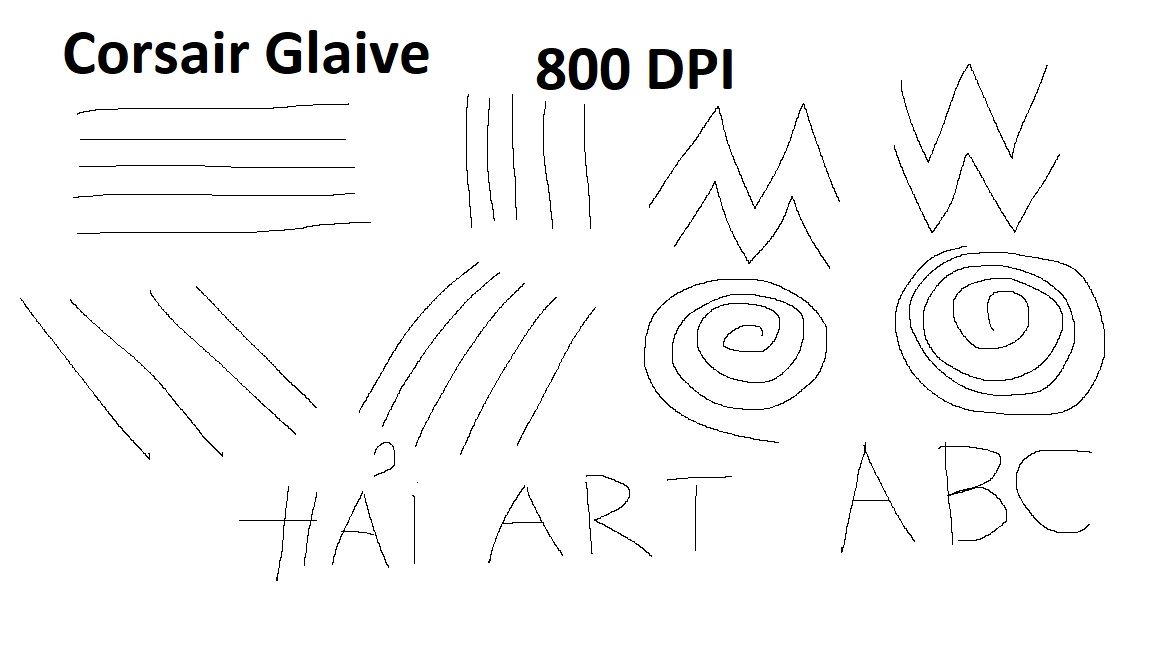
![]()
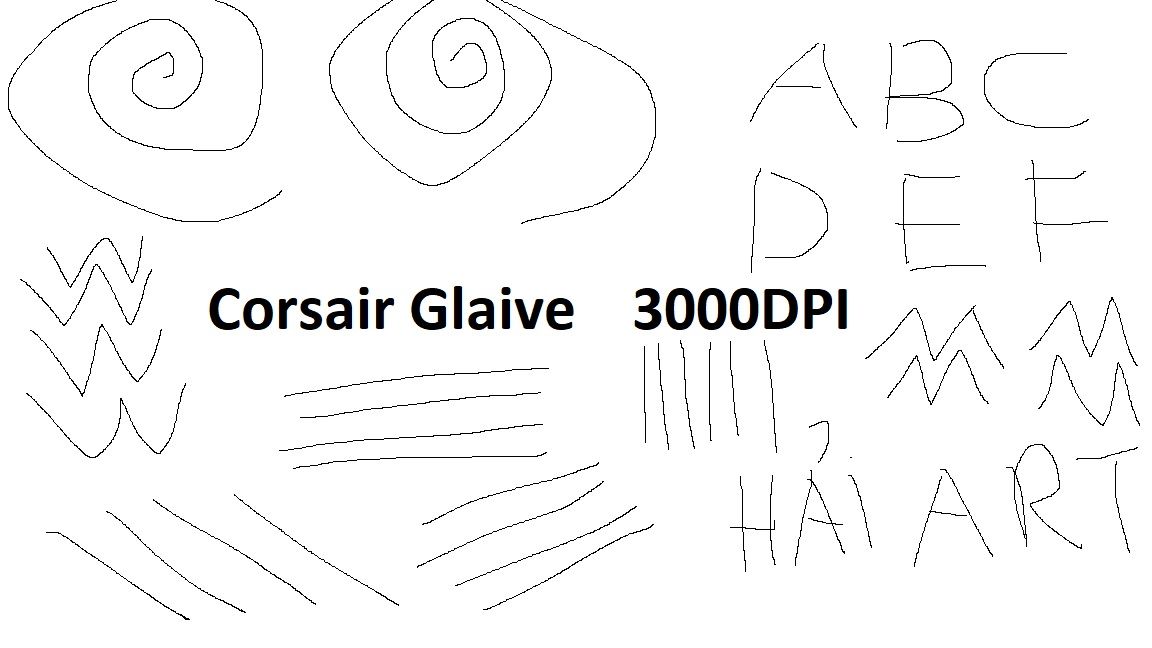
![]()
![]()
Một thử nghiệm nữa về khả năng tracking của Glaive bằng phần mềm cũng với 5 mức DPI (800, 1500, 3000, 6000, 9000), thao tác là nhấn giữ chuột và lia qua lại trái phải liên tục ở tốc độ cao. Với đường cong dạng hình sin cùng với các điểm CPI, có thể thấy khả năng tracking của mắt đọc PMW 3367 trên Mensa Pro là tốt.
.png?w=1920)
.png?w=1920)
Biểu đồ khá đều, các điểm CPI sát với đường cong, có 1 số điểm CPI rơi ra ngoài, lý do là vì ở 2 điểm đỉnh và đáy của đường cong, là vị trí dừng và đảo chiều của chuột khi mình thực hiện thao tác lia sang trái phải liên tục.
![]()
.png?w=1920)
.png?w=1920)
Kết luận:
Tựu chung lại, Corsair Glaive RGB là 1 chú chuột tốt, mang trong mình những ưu điểm khá nổi bật về mặt thiết kế, hiển thị Led, các chức năng hỗ trợ, và trải nghiệm sử dụng. Nó sẽ dễ dàng chiếm được cảm tình và sự quan tâm của người dùng.
Có thể vẫn có 1 số nhược điểm sẽ khiến các game thủ khó tính phải băn khoăn, suy nghĩ, cân nhắc: như kích thước có phần khá lớn, cảm giác bấm chuột hơi nông, mức giá khá cao,…Theo mình thì các bạn fan của Corsair sẽ thích hơn là game thủ thông thường.
Sản phẩm đang có hàng tại Techzones, xin cảm ơn các bạn đã theo dõi bài viết này.
Techzones / HảiArt666